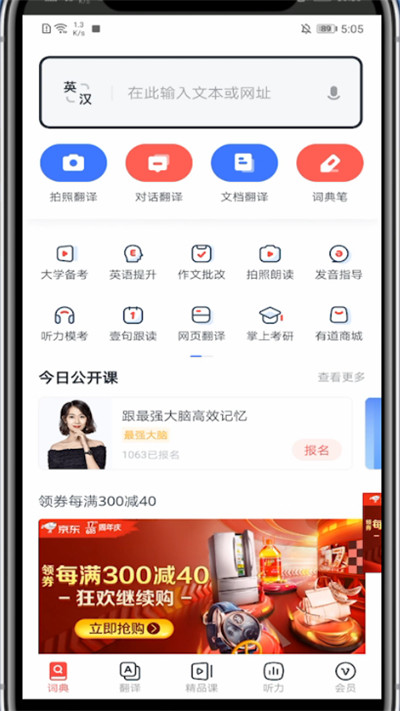彻底搞定!手机有道词典怎么关闭?从弹窗到后台,一份终极指南,你是否也曾被手机有道词典的“贴心”功能——如无处不在的屏幕取词悬浮窗、自动弹出的锁屏单词、或是耗电的后台进程——搞得不胜其烦?你只是想安安静静地查个单词,却仿佛请来了一位过于热情的“全天候管家”。别担心,这篇文章就是你的“解雇”指南。我们深入研究了用户最头疼的几个问题,为你整理出这份终极解决方案,让你重新夺回手机的控制权。
一、最烦人的悬浮球:如何关闭“屏幕取词”/“点按翻译”
这个半透明的悬浮小图标,总是在你浏览网页、聊天时“不请自来”,是大多数用户想要关闭的首要目标。它的官方名称是“屏幕取词”或“点按翻译”。
操作步骤:
- 打开手机上的【有道词典】App。
- 点击右下角的【我的】,进入个人中心页面。
- 在页面中找到并点击【设置】选项(通常是一个齿轮图标)。
- 在设置列表中,找到关键的【屏幕取词】或【点按翻译】选项。
- 点击进入后,将页面顶部的总开关关闭即可。关闭后,那个烦人的悬浮球就会立刻消失。
小贴士: 在这个设置页面,你还可以单独关闭“复制查词”等功能,根据自己的需要进行精细化管理。
二、解锁就学习:如何关闭“锁屏单词”功能
“锁屏单词”功能本意是好的,利用碎片时间背单词。但对于只想快速解锁手机的用户来说,它却成了一种障碍。
操作步骤:
- 同样地,先打开【有道词典】App,进入【我的】页面。
- 点击【设置】。
- 在设置列表中找到【锁屏】或【锁屏单词】的选项。
- 点击进入,将顶部的【开启锁屏功能】的开关关闭。
小贴士: 关闭后,你的手机锁屏界面将恢复到系统原来的样子,清爽干净。
三、没完没了的提醒:如何关闭“通知栏消息”
每日一句、单词推送、活动提醒……有道词典的通知栏消息有时也会造成信息过载。关闭它有两种方法:
方法一:在App内设置
- 进入有道词典的【我的】 -> 【设置】。
- 找到【通知设置】或【消息推送】。
- 在这里,你可以选择性地关闭不想要的通知类型,比如“每日一句推送”、“活动消息”等。如果想全部关闭,就把所有开关都关掉。
方法二:通过手机系统设置(更彻底)
- 打开手机的【设置】。
- 找到【应用管理】或【应用程序】。
- 在应用列表中找到【有道词典】。
- 点击进入,找到【通知管理】或【通知】。
- 在这里,你可以直接关闭【允许通知】的总开关,一劳永逸地屏蔽所有来自有道词典的通知。
四、彻底让它“安息”:如何强制停止后台运行(省电必看)
即使你关闭了上述所有功能,有道词典可能仍在后台运行,占用内存和消耗电量。当你感觉手机卡顿或发热时,可以尝试强制停止它。
操作步骤(安卓与iOS略有不同):
安卓 (Android) 手机:
- 打开手机【设置】 -> 【应用管理】 -> 找到【有道词典】。
- 点击进入应用信息页面,你会看到【强制停止】或【结束运行】的按钮。
- 点击它,并在弹出的确认窗口中选择【确定】。这样,应用就会被彻底关闭,直到你下次手动打开它。
苹果 (iOS) 手机:
- 在屏幕底部向上轻扫并暂停(对于有Home键的iPhone,请双击Home键),打开后台应用切换器。
- 左右滑动找到有道词典的预览卡片。
- 将有道词典的卡片向上划掉即可。
五、釜底抽薪:如何禁止有道词典开机自启
如果你希望有道词典只在需要时才启动,而不是每次开机都“悄悄”在后台准备着,可以禁止它的自启动权限(此功能主要针对安卓系统)。
操作步骤:
- 打开手机的【设置】 -> 【应用管理】。
- 找到【自启动管理】、【关联启动管理】或类似的选项(不同品牌手机名称可能不同)。
- 在应用列表中找到【有道词典】,将其后面的开关关闭。
注意: 这样设置后,开机速度可能会变快,手机待机也更省电。但当你需要使用屏幕取词等功能时,可能需要先手动打开一次App来激活它。
六、核心要点总结
关闭有道词典的各种功能,本质上是找回手机的清爽体验。以下是核心思路回顾:
- 关闭悬浮窗:进入App设置 -> 关闭【屏幕取词】。
- 关闭锁屏:进入App设置 -> 关闭【锁屏单词】。
- 屏蔽通知:通过App内或手机系统设置,关闭通知权限。
- 彻底退出:通过手机应用管理【强制停止】(安卓)或上划关闭(iOS)。
- 禁止自启:在手机的自启动管理中,禁止有道词典。
通过以上步骤,你完全可以根据自己的使用习惯,将有道词典调教成一个安静、听话、只在需要时才出现的纯粹查词工具。现在,去享受一个没有打扰的手机世界吧!